Vandaag probeerde ik de mogelijkheid uit om Google Home te gebruiken met IFTTT (If This Then That). Met IFTTT kan je de Google Home koppelen aan heel veel verschillende services. Het biedt hele handige en ook hele geinige mogelijkheden.
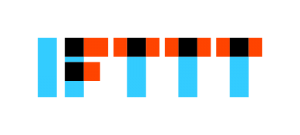 IFTTT
IFTTT
IFTTT is een service op het internet die je zowel via een webpagina kunt benaderen als via de IFTTT applicatie. Aan IFTTT kun je allerlei andere diensten koppelen om zo verschillende Applets (voor heen Recipes) uit te voeren. Bijvoorbeeld: als ik een tweet like, maak daarvan dan een notitie in Evernote. Of: als ik een nieuwe foto op Fascebook zet, maak daar dan een tweet van. De mogelijkheden zijn eindeloos!
Google Home en IFTTT
De Google Home kan gebruikt worden in IFTTT aangezien Google Assistant beschikbaar is. Met behulp van IFTTT kan je bijvoorbeeld een notitie maken in Evernote door tegen de Google Home te zeggen: “Hey Google, create a note ____” to create a note in Evernote. Bijvoorbeeld: “Ok Google, create a note Helen’s birthday is July 23”.
Deze mogelijkheid, om zonder IFTTT een notitie te maken, biedt de Home op dit moment nog niet trouwens. En dat is best raar aangezien er voor de shopping list (waar ik gisteren over schreef) wel een connectie is met Google Keep. Hoe moeilijk kan het zijn om dan ook notities te laten maken. Nou, vooruit, zal binnenkort wel komen.
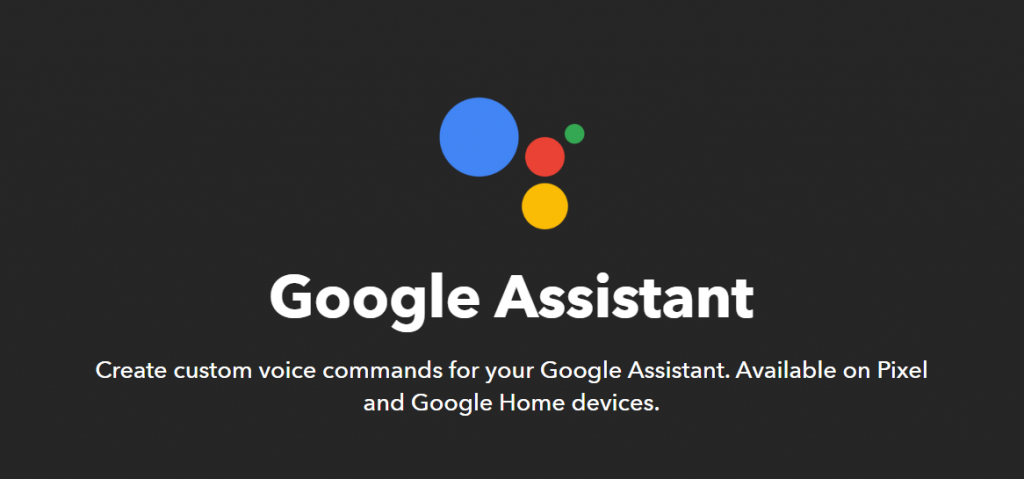
Lees hier meer mogelijkheden voor de Google Home met IFTTT.
Bonus optie – de Google Home ‘programmeren’
Tijdens het klooien met IFTTT kwam ik er achter dat je ook zelf zogenaamde Applets kan maken. En dat biedt geinige mogelijkheden: je kan op die manier namelijk zelf vragen en bijbehorende antwoorden voor de Google Home ‘programmeren’.
Het werkt als volgt.
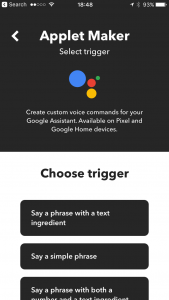 Maak een nieuwe Applet in IFTTT en kies bij THIS voor de dienst: Google Assistant.
Maak een nieuwe Applet in IFTTT en kies bij THIS voor de dienst: Google Assistant.- Kies als trigger: Say a simple phrase.
- Type de vraag, en optioneel twee maal een andere manier om dezelfde vraag te stellen.
- Type het antwoord dat je wilt dat Assistant je geeft.
- Kies Next
- ‘Helaas’ moet je ook een THAT kiezen om de Applet af te maken. Voor ons doel eigenlijk niet nodig, maar het is een verplichting binnen IFTTT. Gelukkig is er een makkelijk optie. Kies voor Notifications – dit zorgt ervoor dat je een berichtje krijgt als deze Applet geactiveerd is.
En dan kan je het volgende effect krijgen 🙂